- Knowledge base
- Marketing
- E-mail di marketing
- Filtrare le e-mail di marketing che utilizzano contenuti AI
Filtrare le e-mail di marketing che utilizzano contenuti AI
Ultimo aggiornamento: 10 novembre 2025
Disponibile con uno qualsiasi dei seguenti abbonamenti, tranne dove indicato:
Se gli utenti del vostro account hanno utilizzato Breeze per la redazione di e-mail di marketing, potete filtrare le e-mail generate o create con l'aiuto dell'intelligenza artificiale.
Capire i filtri AI
Quando si redige un'e-mail di marketing, è possibile utilizzare Breeze per generare righe di oggetto e anteprime di testo, traduzioni, immagini o contenuti dell'e-mail (è richiesto l'opt-in BETA). I seguenti filtri sono disponibili per aiutarvi a esaminare le e-mail create con l'aiuto di Breeze:
- Generato dall'IA: il contenuto specificato dell'e-mail è stato completamente generato dall'IA senza ulteriori modifiche da parte dell'utente.
- Co-creato dall'IA: il contenuto specificato dell'e-mail è stato inizialmente generato dall'IA, ma successivamente modificato da un utente.
Aggiungere i filtri AI alla pagina indice delle e-mail
- Nel tuo account HubSpot, vai a Marketing > E-mail.
- Nella parte superiore della tabella, fare clic su Modifica colonne.
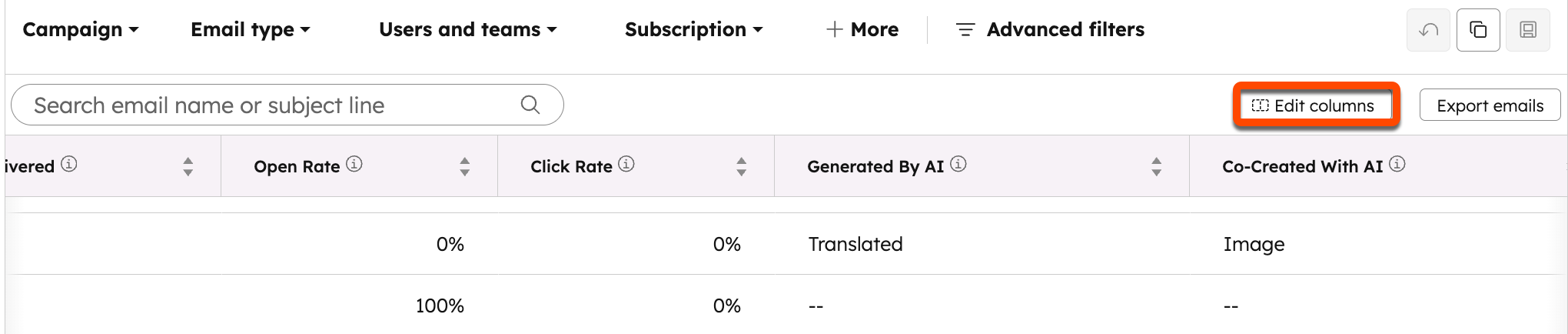
- Nella finestra di dialogo, selezionare le caselle di controllo accanto a Co-creato con l'IA e Generato dall'IA nella colonna di sinistra.
- Fare clic su Applica.
Filtro per le e-mail che utilizzano contenuti AI
È possibile filtrare le email esistenti per vedere quali tipi di contenuti AI contengono, sia guardando la vista AI predefinita sia creando un filtro personalizzato che identifichi le email parzialmente generate o co-create con l'AI.
Aggiungere la vista AI predefinita
- Nel tuo account HubSpot, vai a Marketing > E-mail.
- Nella parte superiore della pagina, fare clic su Aggiungi vista.
- Nella finestra di dialogo, fare clic su AI nella sezione HubSpot Provided .
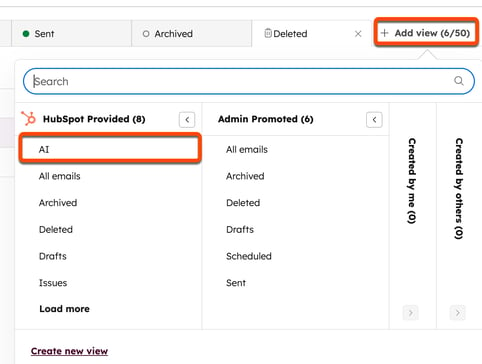
Creare un filtro AI personalizzato
- Nel tuo account HubSpot, vai a Marketing > E-mail.
- Nella parte superiore della pagina, fare clic su Filtri avanzati.
- Nel pannello di destra, fare clic su Aggiungi filtro.
- Nel riquadro a comparsa, fare clic su Generato dall'intelligenza artificiale o co-creato.
- Nel pannello di destra, fare clic su Vero nel filtro Generato dall'intelligenza artificiale o co-creato .
- Aggiungere altri filtri.